3.5. Herramientas digitales: Puzzles online
Los puzzles son un juego clásico en el aula de educación infantil con el que se trabajan distintas capacidades y destrezas en el alumnado.
Son numerosas las páginas web que nos ofrecen la posibilidad de crear puzzles online de forma gratuita. Y lo gratis implica publicidad.
¿Para qué podemos usar estos puzzles?
- Presentar una actividad o proyecto
- Como actividad que podemos incluir en un proyecto, en rincones, en un escape room, en la asamblea...
- Para descubrir quién es el encargado ese día
- Identificar emociones
- Para adivinar la próxima excursión o quién viene a visitarnos al aula
- Por puro disfrute de los peques en un rato de juego libre...
Como veis hay distintas opciones, y todas las que podáis imaginar y adaptar en el aula.
A continuación, aparece una relación de dos páginas web que permiten crear puzzles sin necesidad de registrarse (que ya tenemos muchas cuentas en muchas webs, eso que nos ahorramos).
Veamos sus opciones y características usando a Tibucan como modelo en Puzzles Junior y I´m a puzzle.
PUZZLESJUNIOR
Puzzles Junior es una web sencilla y clara, que ofrece numerosos puzzles clasificados por categorías: animales, ciudades, cuentos infantiles...
Puzzlesjunior: Inicio
En la opción de creación de puzzles, permite obtener estadísticas de uso con varios perfiles.
Para comenzar a crear tu puzzle, clica en el botón de la parte superior Crea tu puzzle.
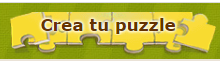 Puzzlesjunior: Botón crea tu puzzle
Puzzlesjunior: Botón crea tu puzzle
Verás una página como la imagen de abajo y el siguiente menú:
- Puzzle público o privado
- Descripción del puzzle: obligatorio
- Puedes elegir el número de piezas: 6/12/20...
- Rotación o no de las piezas: que aparezcan en la posición correcta o no. La rotación se realiza con el botón derecho del ratón.
- Selección de la imagen a subir
- Email: al que llegará el enlace del puzzle
Puzzlesjunior: Crea tu puzzle
Tras pinchar en Crea tu puzzle, aparecerá la siguiente página en la que podrás elegir varias opciones como se ve en la imagen.
Puzzlesjunior: Crea tu puzzle
Tras pinchas en Jugar ahora a tu rompecabezas, se redirigirá la página.
Introduce un nombre para hacer las estadísticas, y aparecerá la página del puzzle.
Esperar a que aparezca el botón de saltar anuncio en el espacio del puzzle.
¡Y a jugar!
Pincha aquí, si quieres probar el puzzle de Tibucan.
Puzzlejunior: Puzzle de Tibucan
Como veis en la imagen elegí 6 piezas sencillas y no permitir la rotación. Tenemos un contador de tiempo la opción imprimir y el botón del ojo, que permite que aparezca en la caja blanca de su izquierda la imagen original del puzzle en pequeño.
Recuerda que si subes fotos del alumnado puede que estén disponibles de forma pública. El modo privacidad, no asegura que no se exponga la imagen.
I´M A PUZZLE
I´m a puzzle es una web similar a la anterior que no requiere de registro y que permite buscar en su banco de datos organizado por categorías, y crear tus propios puzzles.
I´m a puzzle: Inicio
Crear un puzzle es tan sencillo como pinchar en la pestaña "Crear puzzles" que aparece en la parte superior izquierda junto al logo de la web.
Se cargará la página correspondiente a creación de puzzles, en la que tendrás que seleccionar la imagen que quieres subir.
I´m a puzzle: Crea tu puzzle
El siguiente paso es elegir entre las opciones de configuración del puzzle que proporciona:
I´m a puzzle: Crea tu puzzle
- Dificultad: en función del número de piezas que quieras que tenga el puzzle. El mínimo son 9 piezas.
- Modo: aquí puedes configurar la forma de las piezas del puzzle. En la forma habitual, de corazón, estrella, panel de abejas. la opción "Math" permite añadir una operación matemática a resolver en cada pieza desde sumas a multiplicaciones y divisiones, y la opción "Quiz" con la que podrás poner preguntas en cada una de las piezas del puzzle.
Tras seleccionar la configuración, sólo queda elegir uno de los botones verdes: Jugar (Play this puzzle) o compartir (Share this puzzle).
Al presionar el botón Compartir (Share this puzzle), aparecerá una nueva ventana con el menú que aparece en la imagen inferior.
Menu:
- Jugar al puzzle
- Compartir el puzzle en distintas plataformas (Facebook, Twitter, Reddit, WhatsApp y Classroom)
- Enviarlo por email
- Copiar el enlace al portapapeles
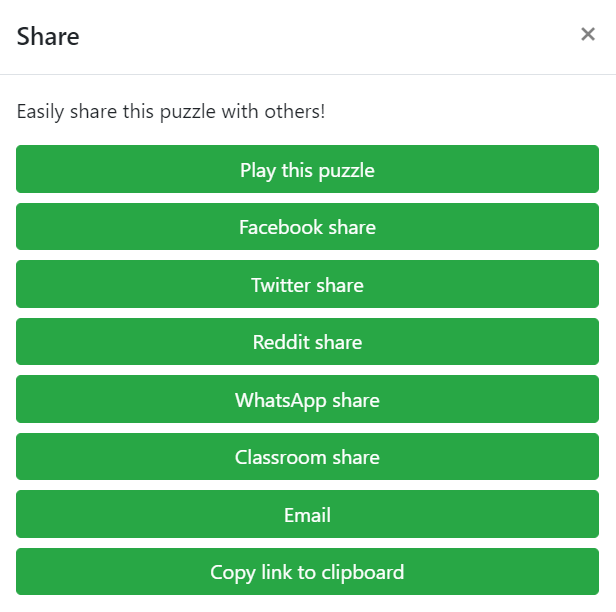
I´m a puzzle: Menú compartir
Además, esta web permite realizar acciones y cambios una vez tengamos el puzzle creado. Veamos las funciones de los botones de la parte superior, concretamente los botones azules.
I´m a puzzle: Puzzle Tibucan
- Cuota (Compartir sería la traducción adecuada)
Aparece la misma ventana que comentábamos en el paso anterior con las mismas opciones sobre compartir.
- Empotrar (Incrustar sería la traducción correcta)
Nos proporciona el código para incrustar o embeber el puzzle en una web.
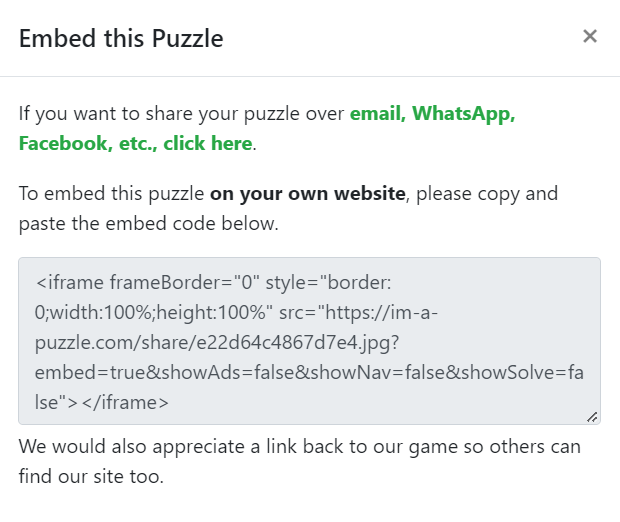 I´m a puzzle: Menú incrustar puzzle
I´m a puzzle: Menú incrustar puzzle
No se puede pegar el código en un editor de textos web, tiene que usarse la opción de código.
Al no crear cuenta, acuérdate de guardar el enlace del puzzle para poder usarlo después. Existe la opción de crear cuenta que permitirá acceder a través de ella a tus puzzles.

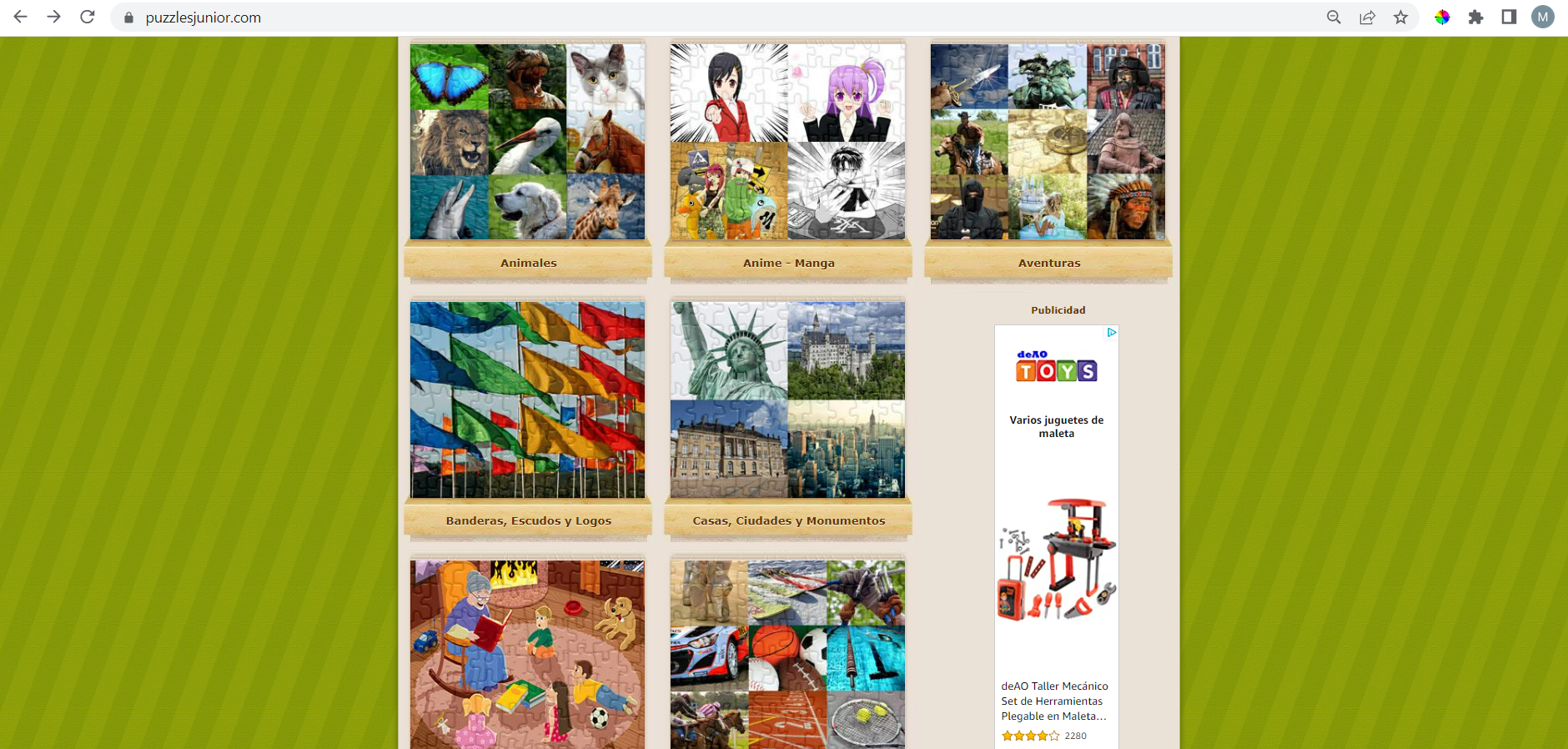
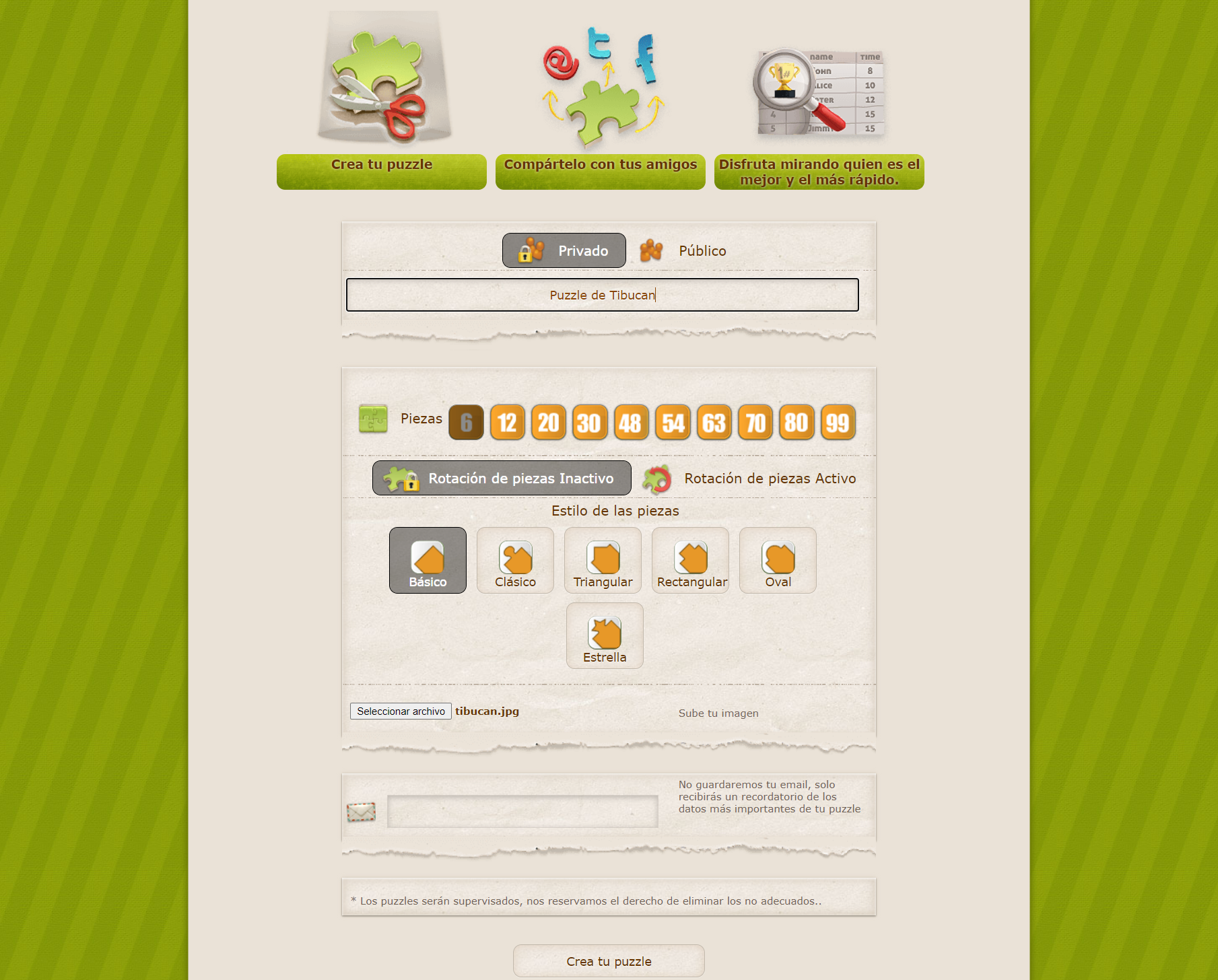
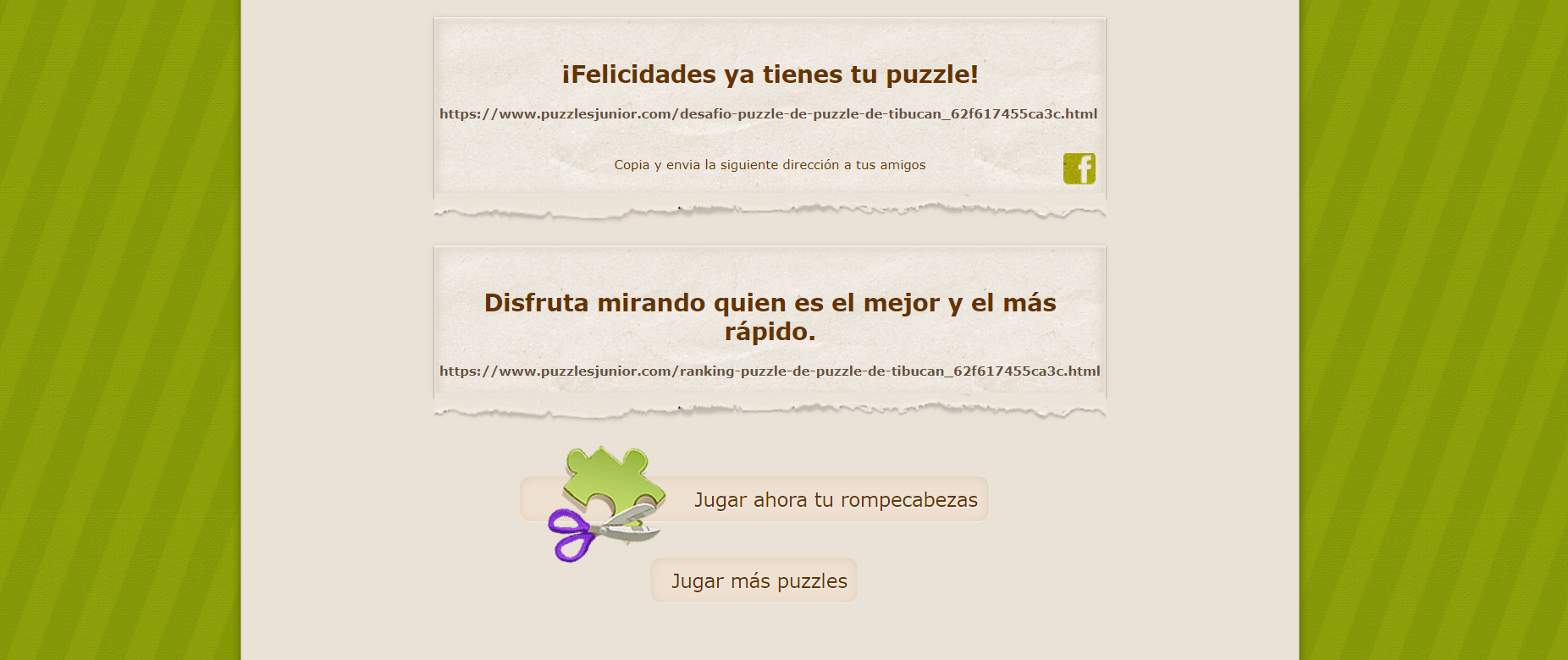
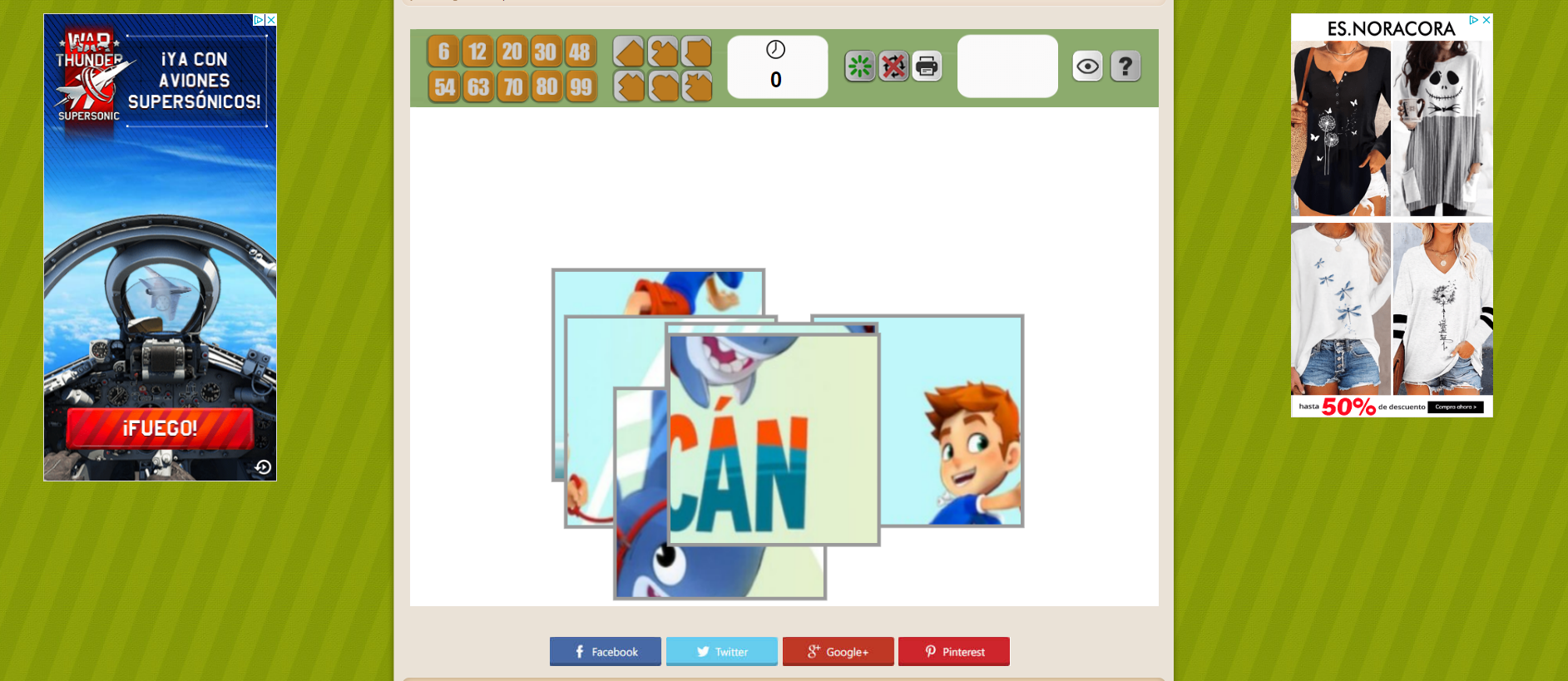
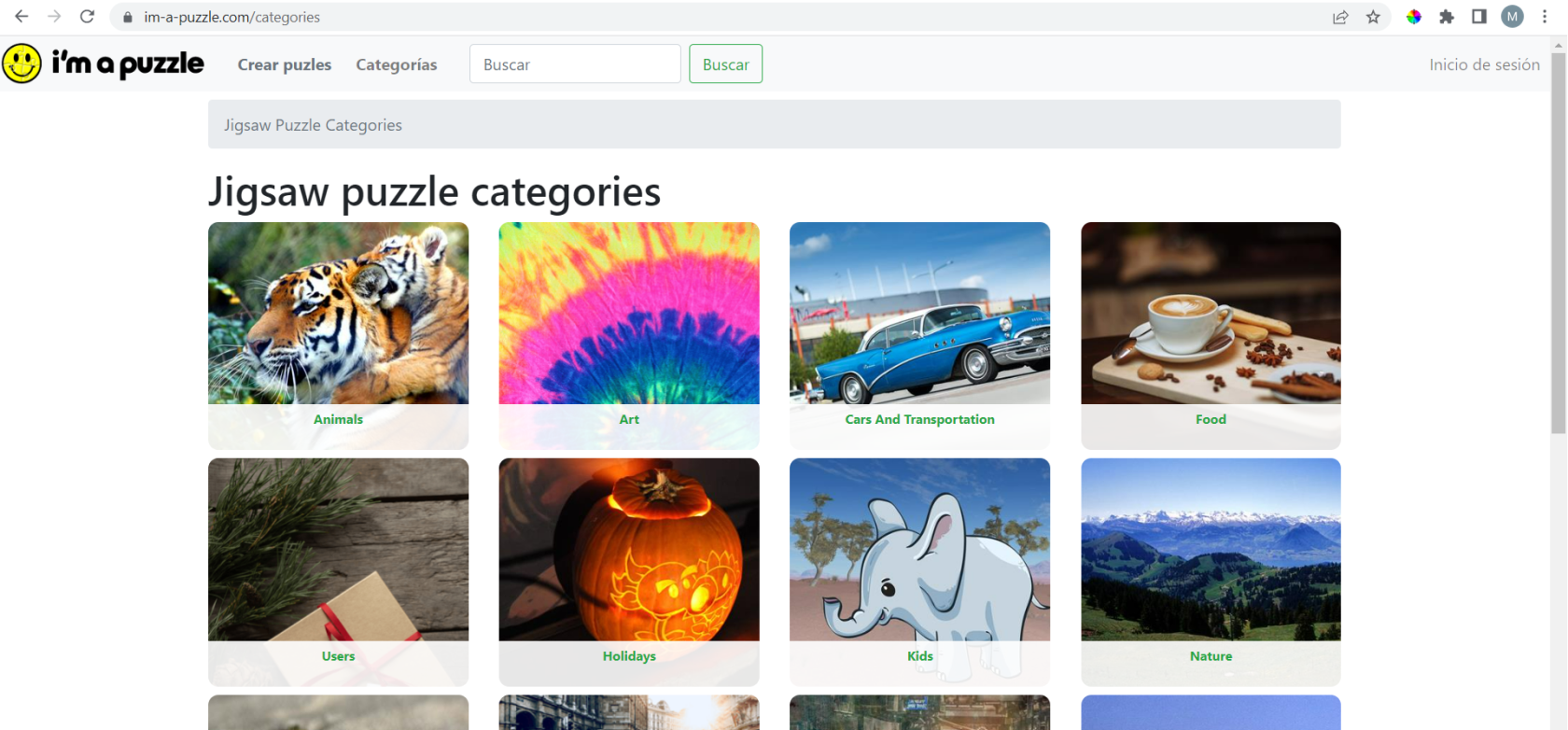
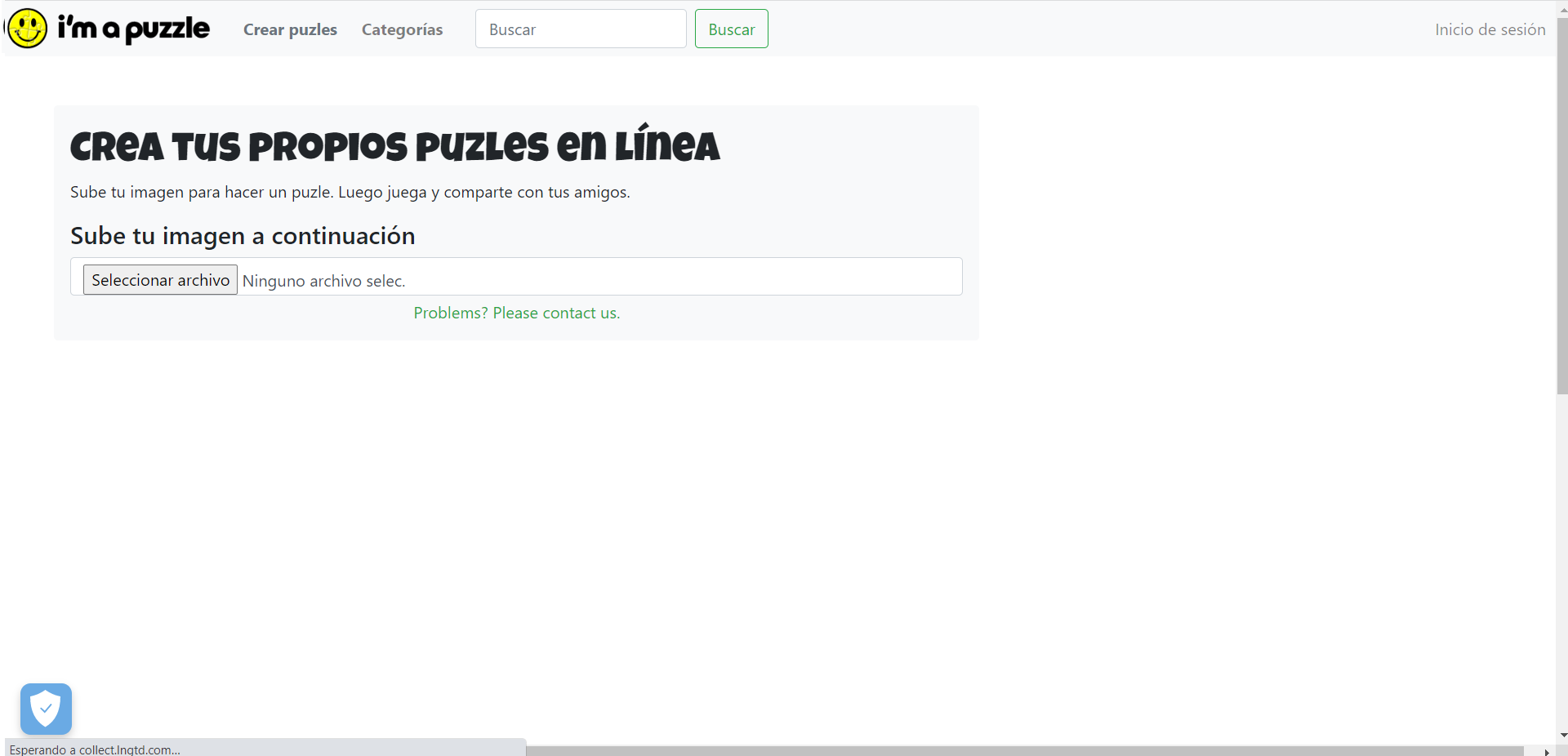
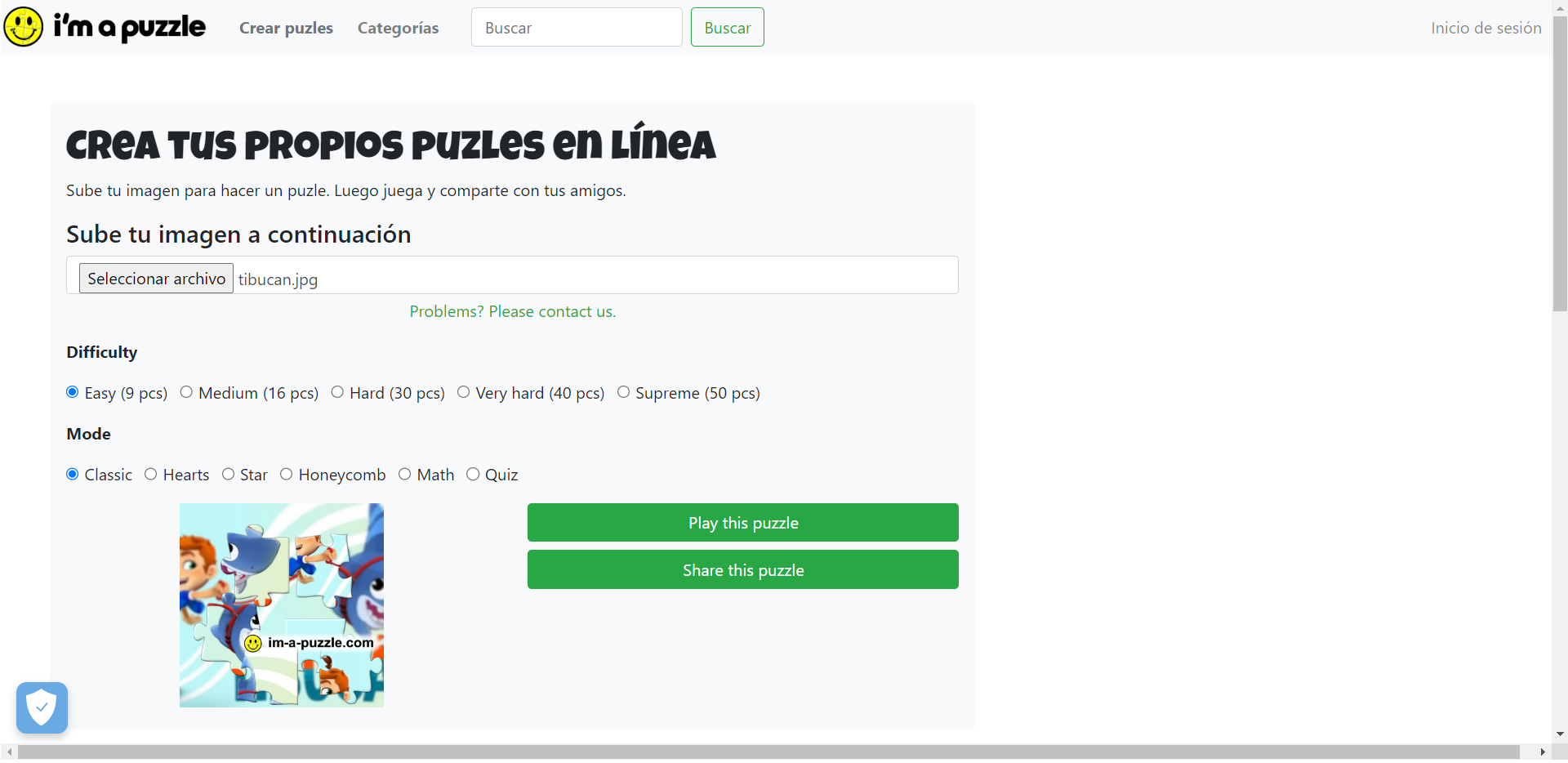
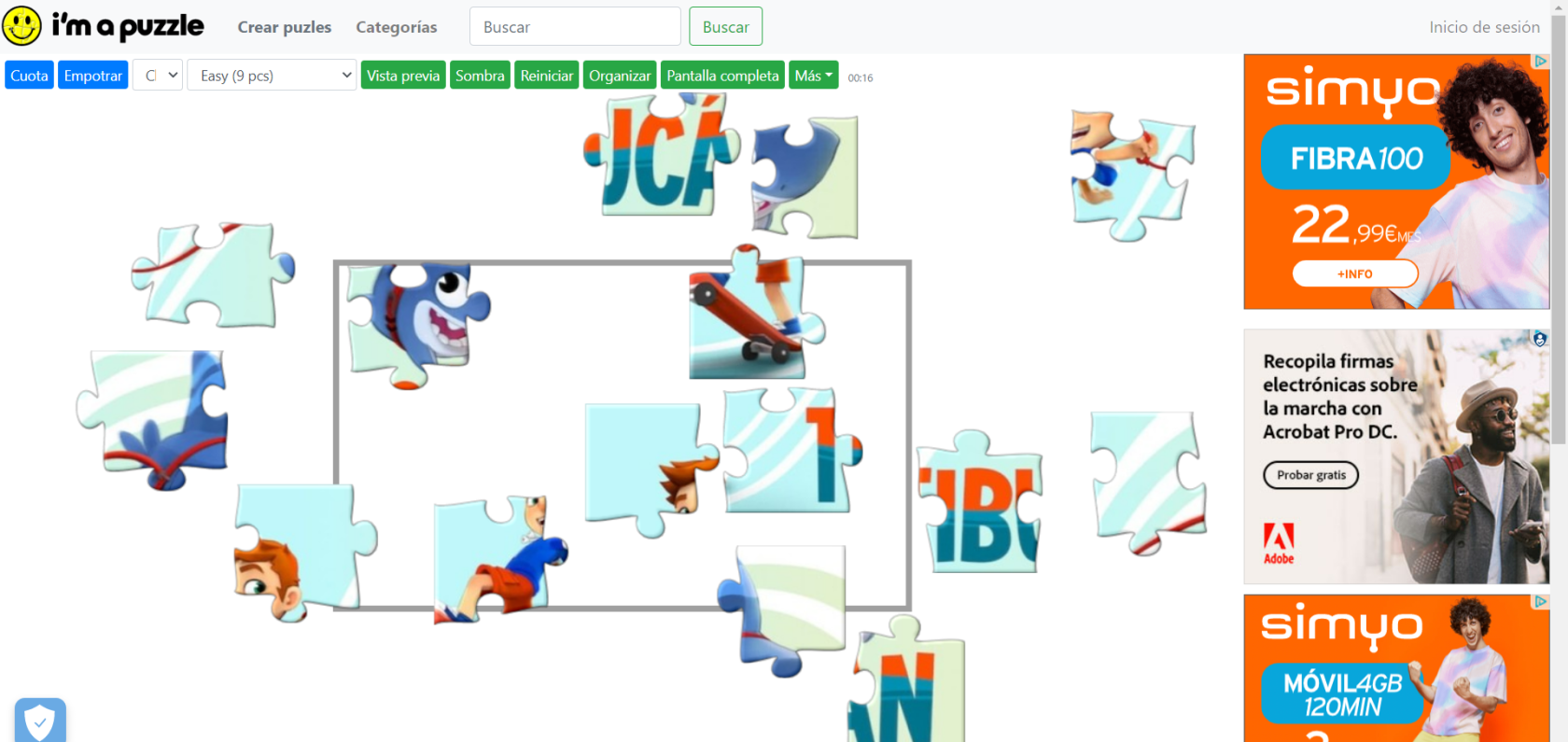
No comments to display
No comments to display